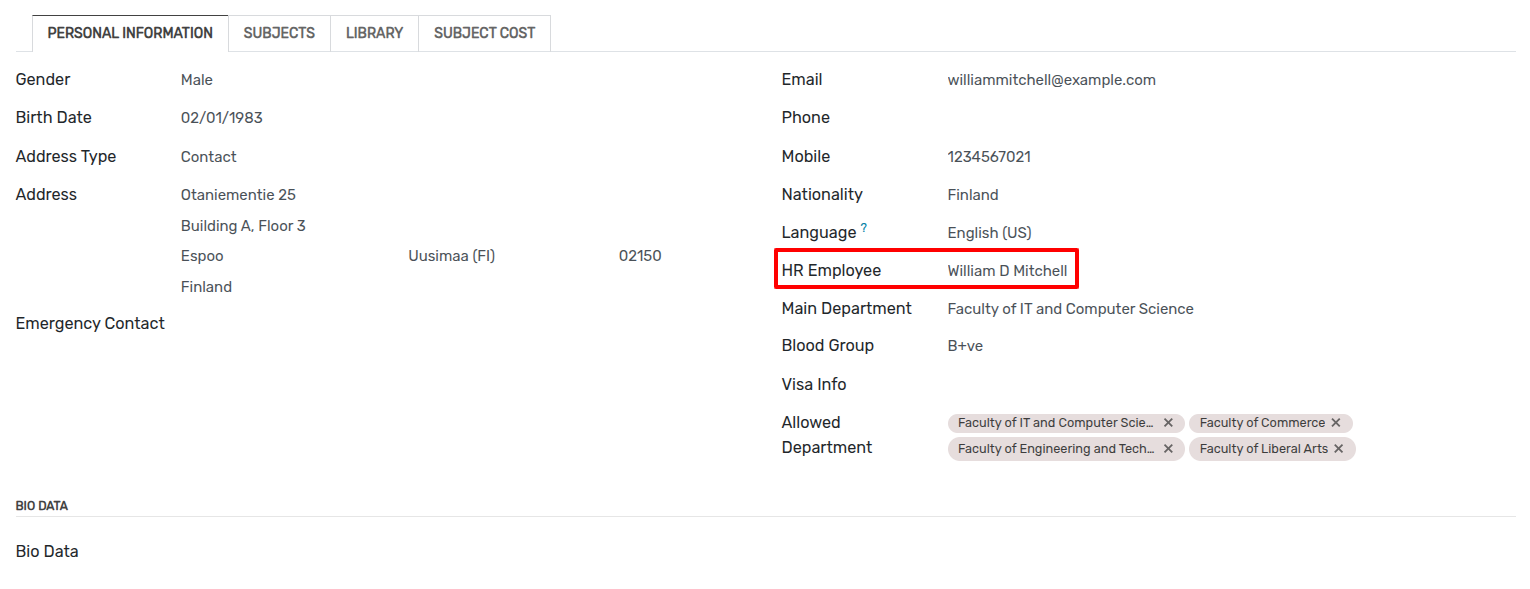Facultad¶
OpenEduCat is fully integrated application which provides a facility to manage the faculty information. Go to menu SIS ‣ Faculties.
Click on New to create a new faculty profile.

Detalles del formulario de la facultad¶
Foto: puede cargar la fotografía de una facultad usando el widget de imagen en la esquina superior izquierda.
Título: - Proporcione el título apropiado para la facultad de la lista de títulos.
Nombre: - Asigne valores en Nombre, Segundo nombre y Apellido para especificar el nombre de la facultad.
Páginas en formulario de facultad¶
Informacion personal¶
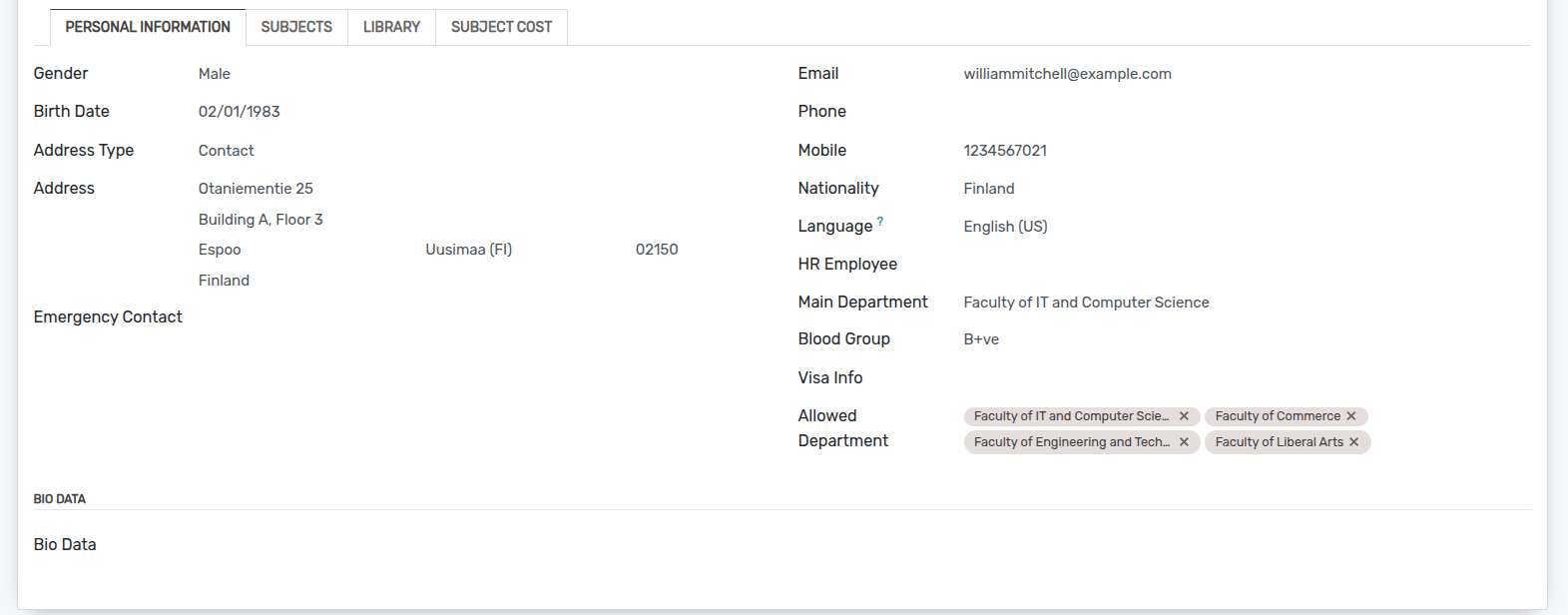
Puede especificar los datos personales de la facultad en esta página.
Información básica: - En Información básica, proporcione detalles como sexo, teléfono, número de teléfono móvil y correo electrónico de la facultad.
Fecha de Nacimiento:- Especifique la fecha de nacimiento de la facultad.
Grupo Sanguíneo:- Especificar el grupo sanguíneo de la facultad.
Nacionalidad:- Especificar la nacionalidad del profesorado.
Información de Visa: - Agregue una descripción textual relacionada con la visa en el campo Información de Visa.
Idioma: - Puede especificar el idioma principal de la facultad.
Contacto de emergencia: - Es la lista de usuarios del sistema. Puede especificar uno de la lista a quién se puede contactar en caso de emergencia.
Empleado: - Cuando se crea un empleado para la facultad, el nombre del empleado creado se establece en el campo Empleado.
Allowed Department :- Select department which allowed to this faculty.
Detalle de los sujetos¶
Puede especificar la lista de materias que imparte la facultad en esta pestaña.
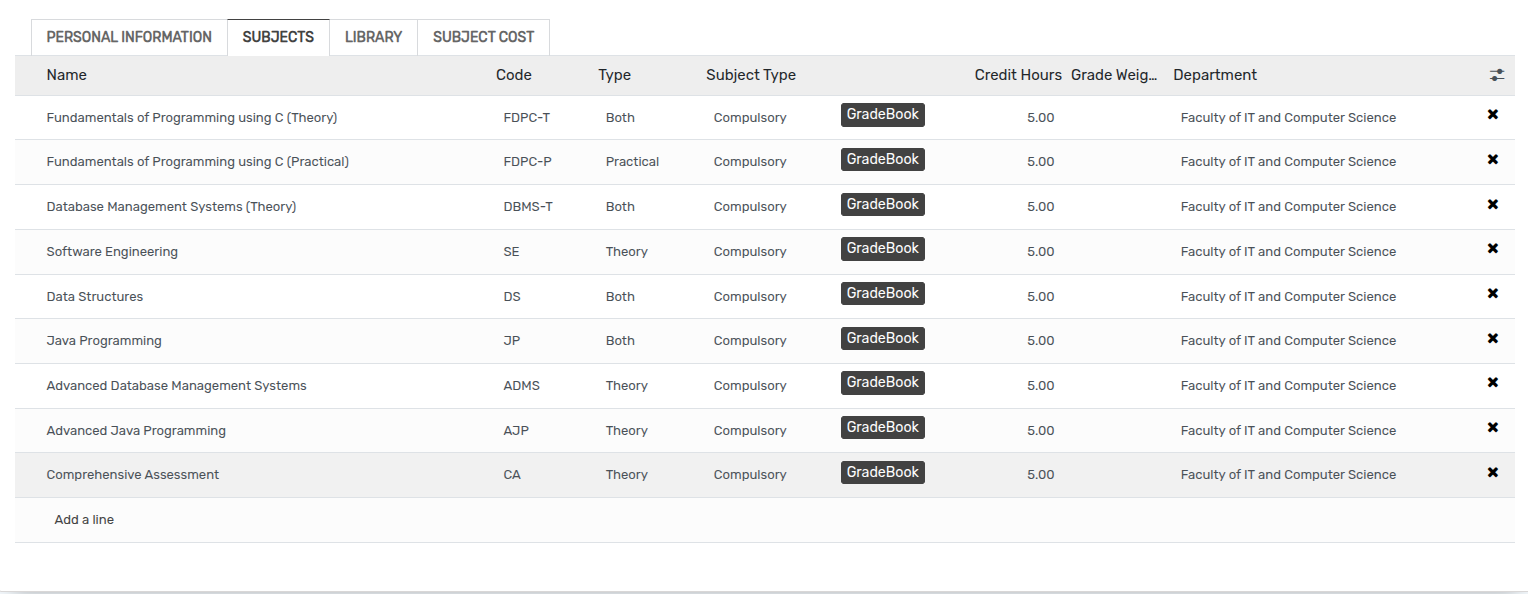
Detalle de salud¶
Los detalles relacionados con la salud de la facultad deben mencionarse aquí.

Detalle de la biblioteca¶
Los profesores pueden tener un registro en el sistema de gestión de la biblioteca, ya que también necesitan utilizar la funcionalidad de la biblioteca.

Sesiones¶
Cada vez que se crea una sesión para esta facultad, el registro se agrega en esta pestaña. Para que pueda tener una referencia rápida a todos los detalles relacionados con las sesiones de la facultad.


Crear empleado¶

Al hacer clic en el botón
Crear empleado, se mostrará el asistente.
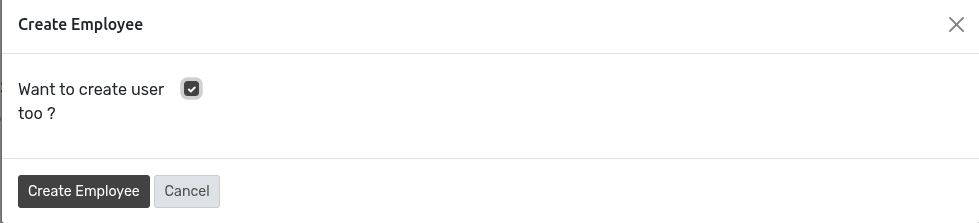
Cuando hace clic en el botón Crear empleado en el asistente, el valor del campo Empleado se establece automáticamente como se muestra en la imagen.